Kirjoittaja:
John Pratt
Luomispäivä:
18 Helmikuu 2021
Päivityspäivä:
1 Heinäkuu 2024
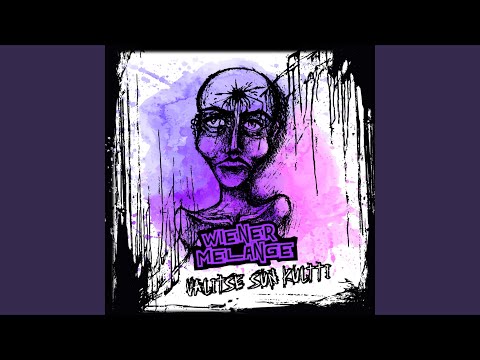
Sisältö
- Astua
- Tapa 1/4: PC: ssä, jossa on Windows
- Tapa 2/4: Mac
- Tapa 3/4: iPhone
- Tapa 4/4: Älypuhelimessa, jossa on Android
- Vinkkejä
- Varoitukset
Tässä artikkelissa voit lukea, kuinka voit valita kaikki tietokoneen, älypuhelimen tai tabletin näytöllä olevat osat, jotka voidaan valita kerralla. Valittavien kohteiden tarkka lukumäärä riippuu siitä, mitä näytöllä on tarkalleen, ja käyttämäsi laitteen tyyppiä, olipa se sitten tietokone tai puhelin, mutta useimmissa tapauksissa "Valitse kaikki" -komento on varsin tehokas.
Astua
Tapa 1/4: PC: ssä, jossa on Windows
 Käytä pikanäppäintä. Voit valita minkä tahansa siihen sopivan näytön tai ikkunan ja minkä tahansa tietokoneen verkkosivuston painamalla useita näppäimiä samanaikaisesti:
Käytä pikanäppäintä. Voit valita minkä tahansa siihen sopivan näytön tai ikkunan ja minkä tahansa tietokoneen verkkosivuston painamalla useita näppäimiä samanaikaisesti: - Napsauta ikkunaa tai haluamaasi verkkosivustoa.
- Paina samanaikaisesti Ctrl ja a.
 Käytä Windowsin Resurssienhallintaa. Tiedostonhallinnan ikkunasta (kuten asiakirjat tai Tämä tietokone), voit käyttää ikkunan vasemmassa yläkulmassa olevan valikon vaihtoehtoja valitaksesi kaiken:
Käytä Windowsin Resurssienhallintaa. Tiedostonhallinnan ikkunasta (kuten asiakirjat tai Tämä tietokone), voit käyttää ikkunan vasemmassa yläkulmassa olevan valikon vaihtoehtoja valitaksesi kaiken: - Napsauta ikkunan vasemmalla puolella kansiota, jonka sisällön haluat valita.
- Klikkaa alkaa ikkunan vasemmassa yläkulmassa.
- Klikkaa Valitse kaikki työkalupalkin "Valitse" -osassa ikkunan yläosassa.
 Käytä hiiren oikean painikkeen valikkoa. Jos hiiressäsi on kaksi painiketta, voit napsauttaa hiiren kakkospainikkeella useimpia tekstejä tai verkkosivustoja napsauttamalla hiiren kakkospainikkeella valikkoa Valitse kaikki napsauttaa.
Käytä hiiren oikean painikkeen valikkoa. Jos hiiressäsi on kaksi painiketta, voit napsauttaa hiiren kakkospainikkeella useimpia tekstejä tai verkkosivustoja napsauttamalla hiiren kakkospainikkeella valikkoa Valitse kaikki napsauttaa. - Jos sinulla ei ole kahden painikkeen hiirtä, voit käyttää avattavaa valikkoa painamalla kahta sormea kosketuslevyn painiketta tai napauttamalla kosketuslevyä kahdella sormella.
Tapa 2/4: Mac
 Käytä pikanäppäintä. Voit valita minkä tahansa siihen sopivan näytön tai ikkunan ja minkä tahansa tietokoneen verkkosivuston painamalla useita näppäimiä samanaikaisesti:
Käytä pikanäppäintä. Voit valita minkä tahansa siihen sopivan näytön tai ikkunan ja minkä tahansa tietokoneen verkkosivuston painamalla useita näppäimiä samanaikaisesti: - Napsauta ikkunaa tai haluamaasi verkkosivustoa.
- Paina samanaikaisesti ⌘ Komento ja a.
 Käytä valikkoa muokata. Voit tehdä tämän avaamalla sivun, jolta haluat valita tekstin tai kuvat, ja napsauttamalla sitten muokata ja napsauta näytön vasemmassa yläkulmassa Valitse kaikki avattavasta valikosta.
Käytä valikkoa muokata. Voit tehdä tämän avaamalla sivun, jolta haluat valita tekstin tai kuvat, ja napsauttamalla sitten muokata ja napsauta näytön vasemmassa yläkulmassa Valitse kaikki avattavasta valikosta. - Vaihtoehtona Valitse kaikki on harmaa, se tarkoittaa, että et voi käyttää Valitse kaikki -vaihtoehtoa kyseisellä sivulla.
Tapa 3/4: iPhone
 Avaa kirjoitusohjelma. Et voi valita "Kaikki" iPhonen aloitusnäytöissä (kuten aloitusnäytössä tai näytössä, joka tulee näkyviin, kun avaat Asetukset), mutta voit valita kaiken tekstin muistiinpano- tai kirjoitusohjelman sivulla .
Avaa kirjoitusohjelma. Et voi valita "Kaikki" iPhonen aloitusnäytöissä (kuten aloitusnäytössä tai näytössä, joka tulee näkyviin, kun avaat Asetukset), mutta voit valita kaiken tekstin muistiinpano- tai kirjoitusohjelman sivulla . - Tämä toimii myös kirjoitetun tekstin kanssa viestisovelluksessa.
 Napauta sivua. Tämä tuo kohdistimen sivulle.
Napauta sivua. Tämä tuo kohdistimen sivulle.  Napauta ja pidä tekstipalaa. Hetkeä myöhemmin suurennuslasi ilmestyy.
Napauta ja pidä tekstipalaa. Hetkeä myöhemmin suurennuslasi ilmestyy.  Päästä irti sormestasi. Kun suurennuslasi ilmestyy, voit vapauttaa sormesi. Sillä hetkellä tekstin yläpuolelle tulee palkki.
Päästä irti sormestasi. Kun suurennuslasi ilmestyy, voit vapauttaa sormesi. Sillä hetkellä tekstin yläpuolelle tulee palkki.  Näpäytä Valitse kaikki. Löydät tämän vaihtoehdon palkista. Näin valitset kaiken sivun tekstin.
Näpäytä Valitse kaikki. Löydät tämän vaihtoehdon palkista. Näin valitset kaiken sivun tekstin.
Tapa 4/4: Älypuhelimessa, jossa on Android
 Avaa sovellus, jossa on tekstikenttä. Voit käyttää "Valitse kaikki" tällä tavalla vain itse kirjoittamallesi tekstille.
Avaa sovellus, jossa on tekstikenttä. Voit käyttää "Valitse kaikki" tällä tavalla vain itse kirjoittamallesi tekstille. - Voit esimerkiksi avata Word-tiedoston.
 Napauta tekstikenttää. Kohdistimesi sijoitetaan tekstikenttään.
Napauta tekstikenttää. Kohdistimesi sijoitetaan tekstikenttään.  Napauta ja pidä valittua tekstiä painettuna. Hetken kuluttua valikko ilmestyy ruudun yläosaan (tai tekstin yläpuolelle).
Napauta ja pidä valittua tekstiä painettuna. Hetken kuluttua valikko ilmestyy ruudun yläosaan (tai tekstin yläpuolelle).  Näpäytä Valitse kaikki. Löydät tämän painikkeen näytön yläreunasta. Näin valitset kaiken sivun tekstin.
Näpäytä Valitse kaikki. Löydät tämän painikkeen näytön yläreunasta. Näin valitset kaiken sivun tekstin. - Joskus painike näkee Valitse kaikki näyttävät neljästä neliöstä, jotka yhdessä muodostavat yhden suuremman neliön.
- Joissakin sovelluksissa on muita vaihtoehtoja Valitse kaikki.
Vinkkejä
- "Valitse kaikki" toimii hyvin, jos haluat kopioida ja liittää tekstiä, tiedostoja ja / tai kansioita.
Varoitukset
- Ole varovainen, kun valitset suuren määrän tietoa selaimessa. Jos valitset liian suuren joukon elementtejä, varsinkin jos kopioit sen heti sen jälkeen, selaimesi voi kaatua.



